建立量值
其中 Power BI, 度量值 是在查詢時對數據定義的計算。 度量值是在您與報表交互時計算的,不會存儲在資料庫中。
本單元中的任務包括: 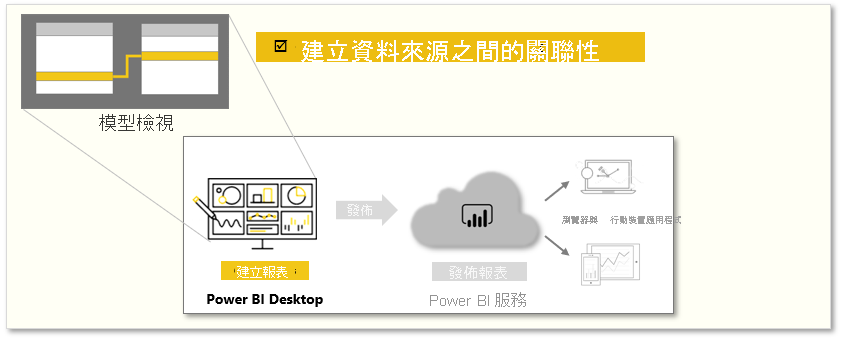
建立度量值
若要創建度量值,請在“報表 ”視圖中 ,從“建模 ”選項卡中選擇 “新建度量值 ”。
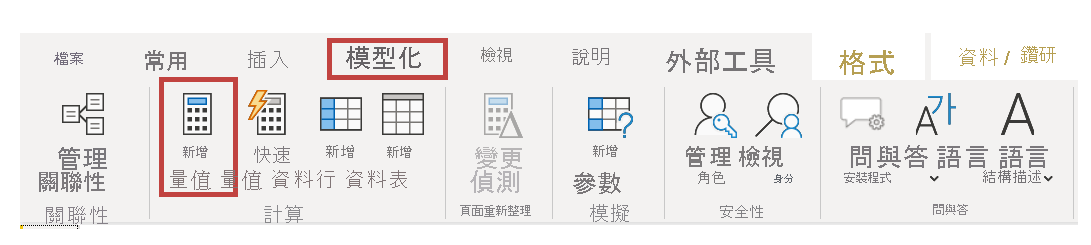
從編輯欄中,可以輸入定義度量值的 DAX 運算式。 輸入計算時, Power BI 建議相關的 DAX 函數和數據欄位。 您還會收到一個工具提示,其中解釋了一些語法和函數參數。
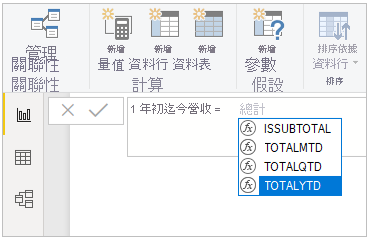
若要檢查新度量值是否正常工作,請確保將“日期 ”表中的“ 日期 ”字段設置為鍵入 “日期 ”。 如果計算時間較長,則可以通過鍵入 Alt-Enter 在表達式編輯器中添加額外的換行符。
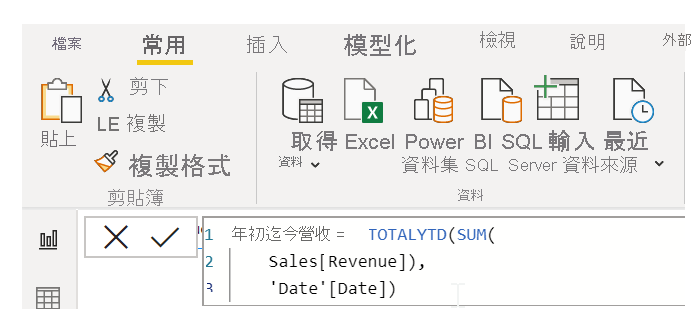
套用度量值
創建新度量值後,它將顯示在「數據」窗格上的某個表中,該表位於屏幕右側。 Power BI 將新度量值插入到當前選擇的任何表中。 雖然度量在數據中的確切位置並不重要,但您可以通過選擇度量並使用 度量工具 選項卡上的主表 下拉功能表 輕鬆移動它。
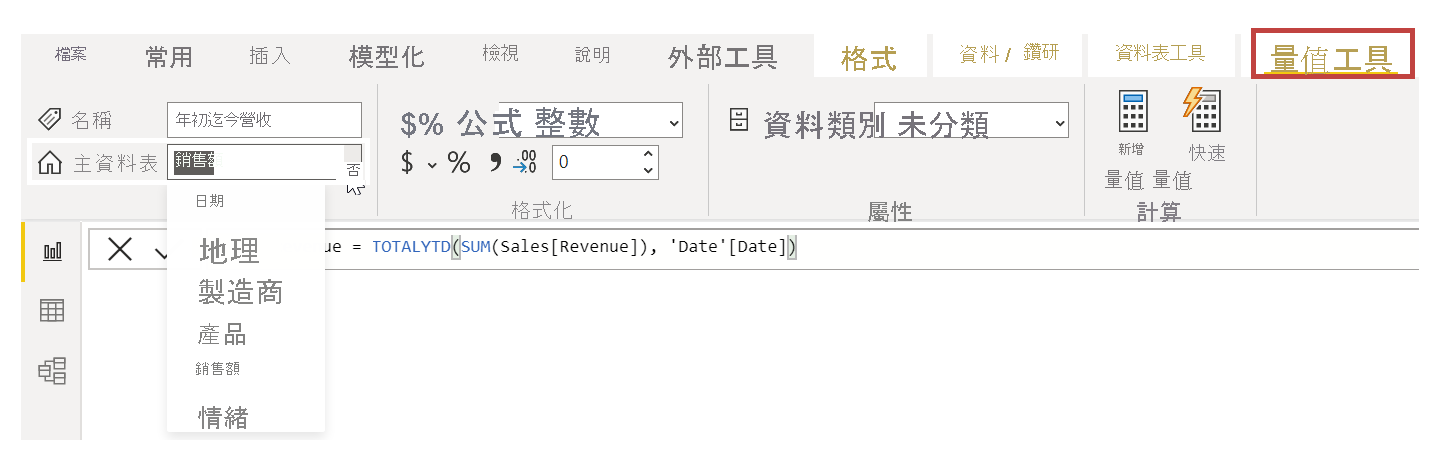
您可以像使用任何其他表列一樣使用度量值:只需將其拖放到報表畫布或可視化效果欄位上即可。 度量值還與切片器無縫集成,動態細分數據,這意味著你可以定義一次度量值,然後在許多不同的可視化效果中使用它。
有關詳細資訊,請參閱 教程:在其中 Power BI Desktop創建自己的度量值。